Curso Básico de Python 2024 - Aula 8 - Módulos e Bibliotecas
13.89k views5044 WordsCopy TextShare

Hashtag Programação
Quer saber mais sobre o nosso Curso Completo de Python? Clique no link abaixo para garantir sua vaga...
Video Transcript:
fala impressionador no vídeo de hoje eu vou ensinar vocês a trabalharem com módulos e bibliotecas no Python esse vídeo faz parte da nossa série do nosso curso básico de Python onde eu tô ensinando vocês a saírem do zero e no final sairem do zero no Python e no final do curso a gente vai fazer um projeto completo usando todo o conteúdo desse curso básico então ele é uma excelente introdução para você o link da playlist tá aqui na descrição e nessa aula a gente vai conseguir aproveitar aprender como que eu faço para utilizar código que outras pessoas já criaram ao redor do mundo para facilitar e acelerar muito o nosso aprendizado de Python acho que essa aula pode ser um grande divisor de águas da galera que tá começando a programar para você abrir o mundo de possibilidades do Python vamos lá pro conteúdo da [Música] a bom galera Lembrando que todos os arquivos da aula estão aqui na descrição tanto dessa aula quanto do curso Gabarito vai est tudo aqui na descrição pega eles acessa para você poder ter isso e acompanhar o curso com a gente e vamos direto ao conteúdo porque que que módulos e bibliotecas é um divisor de águas como eu estava falando aqui no vídeo basicamente é o seguinte pensa que existem milhões de programadores em Python ao redor do mundo e esses programadores já precisaram em algum momento fazer Muito provavelmente aquilo que você tá tentando fazer aqui agora então por exemplo Ah eu quero conseguir trabalhar com datas no Python fazer Ah qual a distância em dias entre essa data e essa outra data qual a diferença entre horas úteis entre essa data e essa data Então como que eu faço para ler os dados de um PDF como que eu faço para ler os dados de um arquivo em Excel e tudo mais todas essas coisas Muitas pessoas precisam fazer isso no dia a dia e aí o que que os programadores em Python fazem o Python é uma linguagem que a gente chama de código aberto o que significa que todo mundo ao redor do mundo consegue ver o código que tá ali por dentro e existe uma comunidade de programadores ou seja as pessoas que programam em Python ao redor do mundo elas podem criar uma funcionalidade nova pro Python e essa funcionalidade nova ela é criada normalmente dentro de uma biblioteca uma biblioteca nada mais é do que um pacote de código que você consegue instalar no seu computador então algumas já vem instaladas no seu computador já vem instaladas com a instalação padrão do Python outras você consegue instalar no seu computador e que a o processo de instalação você vai ver que é bem simples só prisa fazer isso uma única vez eu vou mostrar para vocês como que faz mas isso abre a possibilidade de você usar aquelas funcionalidades já criadas por outra pessoa então para exemplo da aula de hoje a gente vai pegar alguns arquivos que estão aqui na descrição que é a pasta arquivos que ela tá em zip então se você olhar na minha pasta downloads eu já fiz o download do arquivo e tá aqui ó arquivos. zip eu vou entrar nessa pasta arquivos. zip e eu vou tirar esses arquivos daqui e vou jogar para dentro da nossa pasta aqui do vs code para você conseguir fazer isso de uma forma direta é só você clicar com o botão direito aqui no vs code e clicar aqui ó em review file Explorer tá vendo essa terceira opção aqui e aí ele vai abrir ó o nosso código tá aqui em curso Python então aqui todos os nossos arquivos e o nosso arquivo zipado tá aqui em download você não vai pegar o zip e jogar para lá você vai entrar no arquivo zip tá vendo e aqui tem uma pasta e o arquivo aqui que tá dentro do Zip você vai tirar ele daqui e vai jogar pra nossa pasta daqui porque aqui ele não pode estar zipado o arquivo tá tem que ser uma pasta solta mesmo ó tá vendo e depois que você fizer isso a nossa pasta arquivos vai est aqui e ali dentro a gente vai ter uma pasta chamada 22 uma pasta chamada 23 e vários arquivos aqui TXT tá vendo e aí agora a gente imagina o seguinte imagina que eu queria que eu quero conseguir com python pegar todos esses arquivos que estão aqui tem alguns arquivos aqui que são informações do ano de 2022 e algumas informações são do ano de 2023 eu quero conseguir separar elas de forma aut todos os arquivos que forem do ano de 22 eu jogar pra pasta 22 e todos os arquivos que forem do ano de 23 jogar pra pasta 23 bom para fazer isso eu ten que conseguir abrir renomear modificar nome de arquivos com o Python E para isso existe uma biblioteca do Python que é a biblioteca chamada os ou seja alguém ao redor do mundo já precisou resolver isso e na instalação padrão do Python você não precisa instalar essa biblioteca ele tem a biblioteca os que permite você fazer isso então vamos importar ela quando você tá usando uma biblioteca sempre no início do seu código quando você quer usar um pacote desse de código você importa ele então a gente vai fazer assim ó Import os Então você importou todas as funcionalidades da biblioteca os A partir de agora você pode colocar os ponto e aí quando você colocar um ponto você vai ver que o vest code ele vai listar para você todas as funcionalidades que você importou então por exemplo essa biblioteca os ela permite a gente listar os arquivos que estão dentro de uma pasta é a função list dir que é listar o que tá num diretório E aí aqui dentro você coloca o nome da pasta então por exemplo se eu colocar aqui agora esse os.
listdir e eu quero que ele Liste para mim todos os arquivos que estão na pasta arquivos eu aqui vou colocar o nome da pasta arquivos e aí dá uma olhada se eu dar um print nessas informações aqui eu quero exibir quem é o os. listdir vamos rodar esse código rodei esse código você viu ele não vai me dar erro nenhum mas olha lá o que ele vai me falar ó 22 23 Abril 22 TXT Abril 23 TXT fevereiro 22 TXT fevereiro 23 t que que são essas informações aqui isso aqui é uma lista Python que tem todos os arquivos e pastas que estão dentro da pasta arquivos tá vendo Então a biblioteca os é que permite você trabalhar com arquivos e pasta do seu computador ela já vem pronta para isso uma outra biblioteca que já vem instalada para você e é muito útil é a biblioteca date time a biblioteca datetime é o que permite você trabalhar com horas e datas do Python de uma forma muito eficiente então por exemplo se eu chegar eu posso pegar a data de hoje do momento que eu tô gravando esse vídeo eu posso fazer assim ó print date time pon date time date pon today E aí olha lá eu tô pegando da biblioteca date sign as funções de data e eu tô pegando o dia de hoje se eu rodar o código agora olha o que que ele vai dizer aqui para mim ó hoje é o dia 4/3 tá vendo 2024 Então hoje eu tô gravando esse vídeo no momento no dia 4 de março de 2024 beleza e aí com isso você consegue trabalhar com várias outras informações cada uma dessas bibliotecas pensa que ela vai ter várias funcionalidades ali dentro Olha só se eu chegar na dates time e apertar um ponto ela vai ter várias funcionalidades aqui dentro então você vai falar pô Lira Mas como que eu vou saber quais são as funções dentro de uma biblioteca ou como que eu vou saber quais bibliotecas eu tenho que usar na verdade a gente vai com mais calma é o seguinte quando você começa a programar em Python você ainda não sabe muito dessas bibliotecas mas se você reparar isso daqui abre as portas do Python para resolver qualquer problema que você já precisou resolver por exemplo ah Digamos que eu queira abrir arquivos de de Excel no Python como que eu faço para abrir arquivos em Excel no Python Existem duas bibliotecas muito famosas que são usadas para isso o pandas e a biblioteca Open Pie XL essas duas bibliotecas elas permitem a gente trabalhar com com arquivos em Excel de uma forma muito eficiente o open py XL ele serve para editar arquivos em Excel quero editar essa célula e tudo mais e o pandas para você trabalhar com arquivo Excel como uma base de dados eu quero importar uma base de dados pro Python trabalhar com ela de forma eficiente assim vai assim vai e aí você aprendendo essas duas bibliotecas e como elas funcionam Você já consegue abrir essa porta do trabalhar com arquivos em Excel ah Lira mas eu quero trabalhar com arquivos PDF você vai encontrar as bibliotecas P PDF por exemplo para fazer isso Lira Mas como que eu sei quais bibliotecas eu tenho que fazer assim no início do seu aprendizado não é para você se primeiro nunca é para você se preocupar em decorar Quais são as bibliotecas que eu tenho que usar e tudo mais não sei o que não à medida que você for precisando de funcionalidade você normalmente a gente vai pesquisando essas funcionalidades e descobrindo as bibliotecas que servem para aquele objetivo até porque em programação por exemplo biblioteca de data tem a biblioteca date time que é a mais usada mas existem outras que também são usadas Então tudo vai depender do objetivo do que você tá querendo fazer e da biblioteca que você sabe usar mesmo tem biblioteca de data que eu nunca vi na vida e não sei usar às vezes existe uma biblioteca outra biblioteca de data que funciona muito bem mas eu lira como só aprendi a date time até agora ou como eu tô mais acostumado a usar date time eu vou usando a date time então você não precisa se preocupar em decorar todas as bibliotecas saber todas as bibliotecas o que você precisa entender é que cara a partir do momento que você sabe que você pode usar bibliotecas você consegue usar o Python para basicamente qualquer desafio que você possa ter Putz eu quero conseguir fazer uma automação de controlar o meu mouse teclado e a tela do computador automaticamente para ele já poder clica ali clica lá reconhece essa imagem clica ali copia Isso joga para lá e tal para eu automatizar uma rotina que eu tenho no meu computador você vai pesquisar se existe uma biblioteca para fazer isso uma ferramenta para fazer isso no Python e provavelmente você vai cair numa biblioteca que te permite fazer isso como por exemplo a pai autog que é uma biblioteca muito famosa para fazer isso então as bibliotecas mais famosas à medida que vocês forem avançando vocês vão aprendendo e vão entendendo como elas funcionam Beleza agora antes da gente poder avançar e fazer um exemplo aqui com a biblioteca os pra gente usar ela Vocês precisam entender duas coisas primeiro de tudo beleza Lira descobrir a biblioteca por exemplo P autog lá que você tava falando ou a biblioteca o s cara como que você saber como ela funciona quais são as funcionalidades dela Quais são as ferramentas importantes como que eu uso ela bom para isso você provavelmente vai chegar vai abrir o Google mesmo e vai digitar lá os Python e vai dar um enter ou seja o nome da biblioteca e Python do lado e aí provavelmente olha lá o primeiro link né primeiro link não de propaganda nem nada o primeiro link mesmo vai ser o link onde ele vai ter a documentação dessa biblioteca e aqui ele vai falar quais são as funcionalidades olha só tem os pname que faz isso ah Lira Mas tá tudo em inglês e tal não sei o qu não tem problema botão direito e manda traduzir a página pro português e você vai conseguindo acompanhar E aí ele vai ter a descrição para você das funções que ele faz ó os PC termid os. environ os.
environ B os E aí tem todas as funções aqui você pode olhar elas a fundo ou então vai aprendendo com a gente vai acompanhando aqui que você vai conhecendo as principais funcionalidades e toda biblioteca no Python você vai encontrar um site onde tem a descrição das principais funcionalidades dela sempre que você precisar beleza e a segunda coisa que eu queria mostrar para vocês é polira legal até agora tudo bem mas Cara essas bibliotecas aqui elas já vê instaladas no Python e às vezes vão ter bibliotecas como você mesmo falou que não vem instaladas no Python por exemplo a p autog a biblioteca P autog ela permite você simular né Fazer o seu código controlar o mouse o teclado e a tela do seu computador como que eu faço ela não vem instalada no no seu Python Como que você faz para instalar ela você faz o seguinte lembra aquele terminal onde ficava rodando os nossos códigos então aqui nesse terminal a gente vai abrir esse terminal aqui vai clicar nessa setinha aqui embaixo e vai selecionar o comand promt tá vendo e aí ele vai abrir aqui o comand prompt que é igualzinho o terminal que tava antes que era esse aqui mas um visual já vai tá limpinho porque a gente tá abrindo um novo comando de pron beleza e aqui a gente vai digitar o seguinte comando PIP Install e o nome da biblioteca que você quer instalar então se eu quero instalar a biblioteca p autog e normalmente galera na própria documentação online me explica para você quer ver se eu pesquisar aqui ó P autog Python que é o nome da biblioteca vou entrar no primeiro link entrei no primeiro link entrando aqui no primeiro link ele fala olha lá para instalar o Rode PIP install P autog Então esse comando que você vai rodar nunca é dentro do seu arquivo de Python é sempre no seu terminal Tá vendo Por isso que o vest code é muito legal porque ele integra isso tudo então PIP Install e aqui eu vou digitar ó p autog e vou dar enter E aí olha o que que ele vai fazer ele vai fazer você tem que estar conectado na internet e ele vai instalar todos as coisas que ele precisa pro P autog Você viu que a instalação vai ser rapidinha feito isso agora quando você chegar aqui no seu código você consegue chegar e importar o p autog Import P autog tá vendo e trouxe todas as funcionalidades E agora se você chegar aqui e colocar assim ó p autog ponto ele vai listar para você todas as coisas que você pode fazer com P autog E aí só para dar um exemplo para vocês de funcionalidade como eu falei o p togi controla o seu teclado o seu Mouse a tela do seu computador então você pode pedir pro pai autog para ele apertar uma tecla no seu tecado ponto press por exemplo a tecla do Windows tá vendo a tecla do Windows que é essa teclinha que abre isso daqui então se eu chegar agora repara o seguinte ó tô com a mão pro alto eu vou só clicar para ele rodar o código quando eu clicar ó cliquei Ele abriu essa janelinha do meu computador agora eu vou querer que ele escreva aqui por exemplo Chrome como se ele fosse abrir o Chrome ó P ele apertou a tecla Windows depois que ele apertou a tecla Windows eu vou falar assim ó pai Gui escreve para mim eu tô usando S write dele escreve para mim o texto Chrome Então repara o press ele aperta uma tecla e o write ele escreve um texto se eu rodar o código agora olha que legal rodei o código Ele abriu a janelinha e escreveu o Chrome aqui então repara que com isso você consegue automatizar as suas tarefas usando o p autog Lembrando que eu deixei para vocês de presente também um minicurso aqui na descrição onde a gente faz uma automação completa com python então se você tem interesse nessa parte de automações o minicurso da descrição vai te ajudar bastante com isso beleza Então vamos agora fazer um exercício com essas bibliotecas aqui entendeu o objetivo principal dessas bibliotecas desse vídeo é o qu é mostrar que o Python consegue abrir agora muitas portas para vocês e que agora o seu aprendizado no Python é consolidar essa base toda que você foi tendo ao longo desse curso básico fazendo exercícios e treinando por isso que a gente tem o projeto daqui a pouco e à medida que o tempo for passando aprendendo mais e mais bibliotecas mais e mais ferramentas dessas para você se tornar capaz de fazer mais e mais coisas com python mas entenda que para quase todos os objetivos você vai ter alguma biblioteca que vai te ajudar que vai acelerar o processo para você Beleza então vou fazer o seguinte eu vou deixar como comentário tá tudo isso aqui ó do PG date time a gente vai usar só a biblioteca os porque a gente vai fazer agora um exercício juntos tá então vamos lá vou deixar isso aqui tudo em comentário só um importar biblioteca US vai ficar aqui sem comentário E qual vai ser o exercício que a gente vai fazer o exercício é o seguinte eu tenho ess arquivos vários arquivos de 2022 e vários arquivos de 2023 eu quero conseguir pegar os rodar um código rodar uma automação aqui vai ser esse código aqui pum e quando a gente rodar esse código ele automaticamente vai pegar todos os arquivos de 22 e vai botar na pasta 22 e todos os arquivos de 23 vai jogar na pasta 23 Beleza então vamos lá o primeiro passo pra gente fazer isso é eu descobrir todos os arquivos que estão na minha pasta arquivos a gente aprendeu a fazer isso com o os. list Então esse comando daqui ó eu vou ter aqui ó minha lista de arquivos ela vai ser os. da minha pasta arquivos porque ele vai listar os arquivos da P arquivos se eu botar agora um print na minha variável lista arquivos só pra gente visualizar ela ol olha o que ele vai me dar como resposta a lista dos arquivos Beleza agora vamos lá eu quero percorrer todos os arquivos que estão dentro dessa pasta então repara se eu quero percorrer todos os arquivos que estão dentro de uma pasta deixa só ajustar aqui o nome arquivos que eu escrevi errado ó arquivos Beleza se eu quero percorrer todos os itens de uma lista a gente vai fazer um for para cada a arquivo dentro da lista de arquivos Ou seja eu tô percorrendo essa lista aqui pegando cada um dos dos arquivos ali dentro vamos ver quem é a variável arquivo print arquivo a variável arquivo olha lá quem ela é Ela é o nome dos arquivos então primeiro é o 22 que é a pasta 22 depois é o 23 que é a pasta 23 e depois são os arquivos TXT tá vendo Então vamos lá quem eu quero movimentar eu quero movimentar os arquivos TXT a pasta eu não quero fazer nada com ela então eu tenho que conseguir identificar alguma coisa no nome da na variável arquivo né aqui ó no nome do arquivo que me permita identificar se aquele é um arquivo que eu quero movimentar ou não e repara eu tenho o TXT eu só quero movimentar os arquivos que tem TXT no nome que tem ponto TXT no nome então vou fazer assim ó se ponto TXT tá dentro do nome do arquivo lembra que a gente tinha essa estrutura que a gente aprendeu no nosso curso básico Você pode verificar se alguma coisa tá dentro de uma lista e para ter textos Isso também funciona Você pode verificar se um texto tá dentro de um outro texto aqui arquivo no singular tá então se o texto TXT P TXT tá dentro do nome do arquivo então eu vou modificar o arquivo tá vendo Lembrando que essa variável arquivo ela é o nome do arquivo Tá como tá mostrando aqui embaixo Beleza então se o ponto TXT tá dentro do nome do arquivo o que que eu quero fazer com esse arquivo bom eu vou querer movimentar esse arquivo Então vou botar aqui ó print movimentar e o nome do arquivo aqui do lado só pra gente ver que ele vai movimentar esse arquivo caso contrário caso contrário não é para ele fazer nada então eu não vou nem botar o caso else Porque caso contrário eu não quero que ele movimente esse arquivo vamos rodar esse código para ver quais arquivos ele iria movimentar para ver se ele tá identificando os arquivos corretos Olha só rodei o código ele fala movimentar só os arquivos TXT a pasta 22 e pasta 23 ele não tá movimentando só os arquivos pon TXT tá vendo Então ele tá identificando certo Agora eu preciso identificar Quais que tem que ir pra pasta 22 e quais tem que ir pra pasta 23 então vou fazer assim ó se 22 tá dentro do nome do arquivo então print movimentar para a pasta 22 caso contrário print movimentar para a pasta 23 não é isso que a gente queria fazer os arquivos que forem de 22 joga paraa pasta 22 os arquivos que não como a gente só tem dois anos aqui os arquivos que forem de 23 joga pra pasta 23 L se eu tivesse mais de 2 anos aqui não tivesse 22 23 24 25 26 aqui ao invés de ser um else você poderia botar El 23 em arquivo Ou seja caso o 23 esteja no nome do arquivo movimento pra pasta 23 caso não seja nem o 22 nem o 23 aí não tem opção aqui no nosso caso então se eu rodar o código olha lá o que ele vai falar ó ele vai falar movimentar pra pasta 22 vamos botar aqui do lado nome do arquivo pra gente ver se ele tá pegando o arquivo certo vírgula arquivo no print e aqui também vírgula arquivo só pra gente gente visualizar se ele tá movimentando o arquivo certo Olha lá movimentar para pasta 22 o arquivo abriu o 22 movimentar para pasta 23 o arquivo abriu 23 pra pasta 22 ou fevereiro 22 paraa pasta 23 fevereiro 23 e assim vai beleza então ele tá conseguindo identificar certinho Quais são os arquivos e para onde tem que movimentar eles agora a grande pergunta é beleza Lira legal como que eu faço para modificar pegar um arquivo e jogar ele paraa pasta 22 vou ensinar para vocês agora vai ser uma funcionalidade da biblioteca os a bibl Teca os ela permite você fazer um renomear um arquivo você pode dar um rename no arquivo E aí você vai dizer qual arquivo você quer renomear então aqui o nome antigo e aqui o nome novo e aí ele vai transformar esse nome nesse nome daqui mas como que isso aqui vai permitir a gente movimentar um arquivo de um lugar pro outro Lira pelo seguinte a biblioteca os ela permite a gente fazer isso daqui só que o nome antigo que você passa aqui é repara o seguinte esse arquivo Onde você tá criando o seu código ele tá aqui ó é o arquivo aula 8 Então pensa o esse arquivo Abril 22 TXT ele tá Olha lá comparado compara sempre com o arquivo que você tá construindo o código esse aqui é o arquivo que eu tô construindo o código o arquivo que eu tô construindo o código em relação àquele arquivo TXT ele tá dentro da pasta arquivos e ele é o nome Abril 22 TXT então o nome antigo do arquivo não é simplesmente Abril 22 XT Sim esse é o nome do arquivo só que em relação a esse código que você tá construindo você sempre que for renomear um arquivo você tem que colocar aqui duas opções ou aqui você vai colocar o nome completo do arquivo C do pontos bar Barra usuários João l downloads códigos arquivos Abril 2.
txt tá vendo o nome completo do arquivo vai ser uma opção ou outra opção é você colocar o que a gente chama de nome relativo ou seja relativo a esse arquivo que você tá rodando o código Qual é o nome do arquivo Abril 2. txt o nome dele é a pasta onde ele tá pasta arquivos e o nome dele Abril 22 então o nome antigo dele é Abril 22 é arquivo pasta arquivos Abril 2. txt tá vendo É só você ver se você tiver na dúvida como você tá construindo o seu código solto aqui é só você ver qual é o caminho do arquivo que você tá querendo movimentar dentro da sua pasta aqui do lado o caminho dele é arquivos Abril 2.
txt Então esse aqui é o nome antigo e qual é o novo nome dele o novo nome dele vai ser arquivos 22 Abril 2. txt tá vendo Então quando você renomeia um arquivo colocando o nome de uma pasta a mais no meio do caminho do arquivo tá vendo ele modifica essa esse arquivo aqui de lugar quer ver vamos copiar esse os. rename aqui e vamos rodar ele aqui cima do for tá vendo fora do for e vamos ocultar esse for aqui comentando só para você visualizar o que vai acontecer Olha só o Abril 22 tá aqui tá vendo abriu 22 PT XT eu vou rodar o código agora se isso aqui der certo ele tem que pegar o arquivo que tá em arquivos abriu 2.
txt arquivos abrir 22.
Related Videos

38:56
Curso Básico de Python 2024 - Aula 9 - Pro...
Hashtag Programação
9,275 views

20:25
As Bibliotecas Mais Importantes do Python ...
Hashtag Programação
95,672 views

8:56:48
Curso Completo de Python - do Zero ao Avan...
Bóson Treinamentos
478,998 views
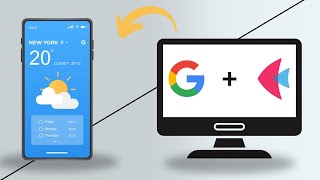
32:40
Automação de Web Scraping com Flet e Selen...
Jimmy Code
179 views

18:28
Pandas Python - O que é, para que Serve e ...
Hashtag Programação
9,807 views

18:18
Curso Básico de Python 2024 - Aula 7 - Fun...
Hashtag Programação
14,860 views

36:12
Curso Básico de Python 2024 - Aula 1 - Int...
Hashtag Programação
94,957 views

33:29
Curso Python #08 - Utilizando Módulos
Curso em Vídeo
1,726,755 views

47:40
Automatize o Excel com Python - openpyxl: ...
Hashtag Programação
17,066 views

48:16
Como Criar WebApps Modernos só Usando Pyth...
Hashtag Programação
50,385 views

40:42
Selenium - Automatize Qualquer Tarefa na I...
Hashtag Programação
12,769 views

55:10
Como Sair do Zero em Classes no Python - S...
Hashtag Programação
209,741 views

17:49
Curso Python #03 - Instalando o Python3 e ...
Curso em Vídeo
3,800,493 views

35:08
Domine essas 10 Funções Obrigatórias em Py...
Hashtag Programação
20,289 views

23:21
Curso Básico de Python 2024 - Aula 6 - Dic...
Hashtag Programação
16,030 views

10:40
Aprenda Python em 10 minutos! (Para inicia...
Didática Tech
1,258,190 views

1:07:46
Como Sair do ZERO no Python em APENAS UMA ...
Hashtag Programação
1,123,175 views

1:19:52
Curso Básico de Power BI - Do Zero Ao Dash...
Hashtag Treinamentos
752,647 views

23:43
Curso Básico de Python 2024 - Aula 3 - Inp...
Hashtag Programação
23,510 views